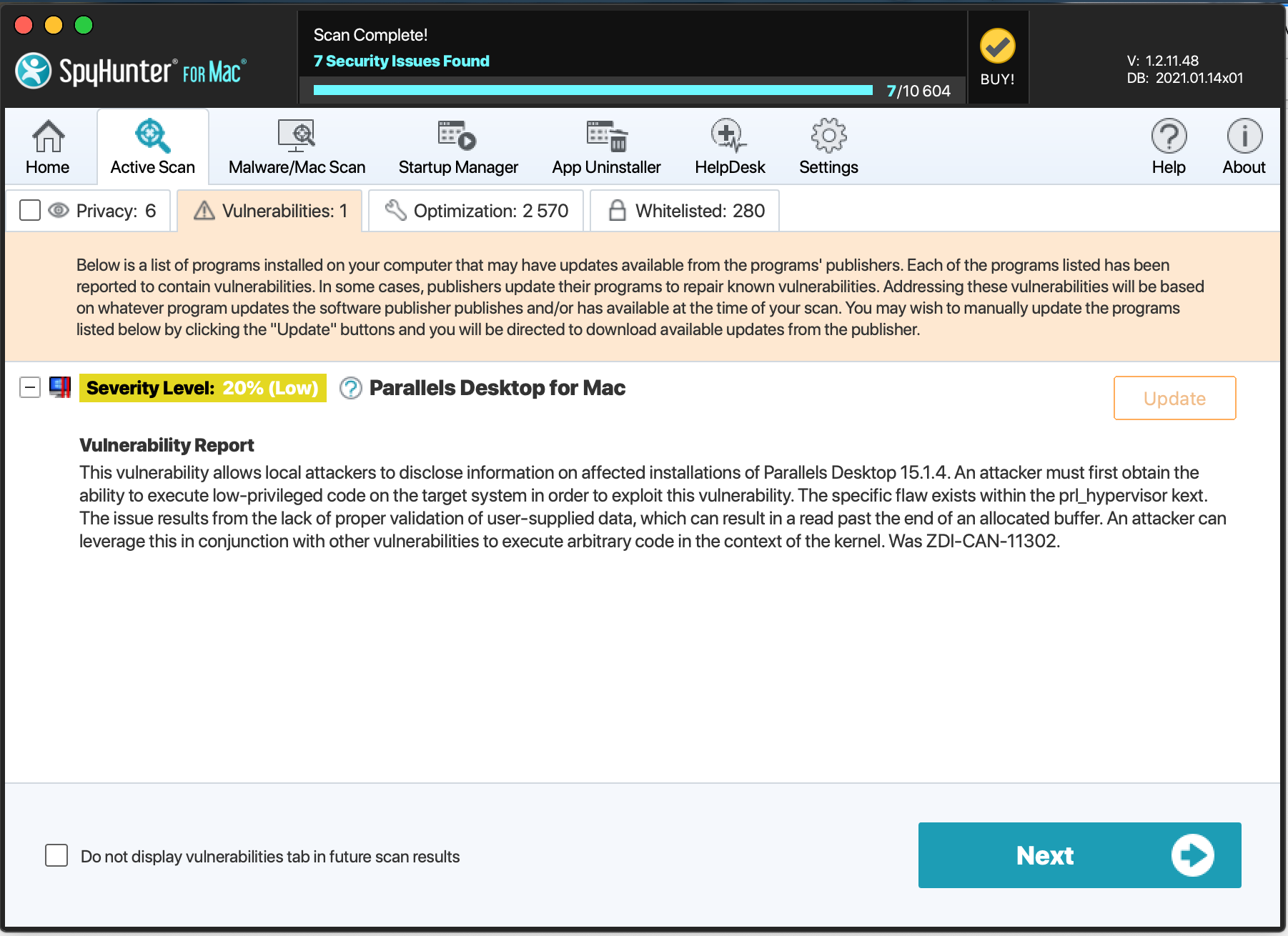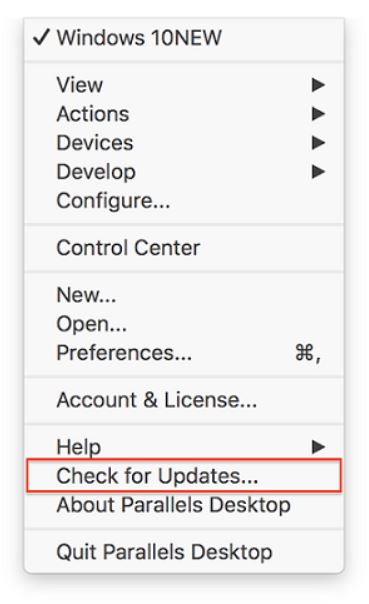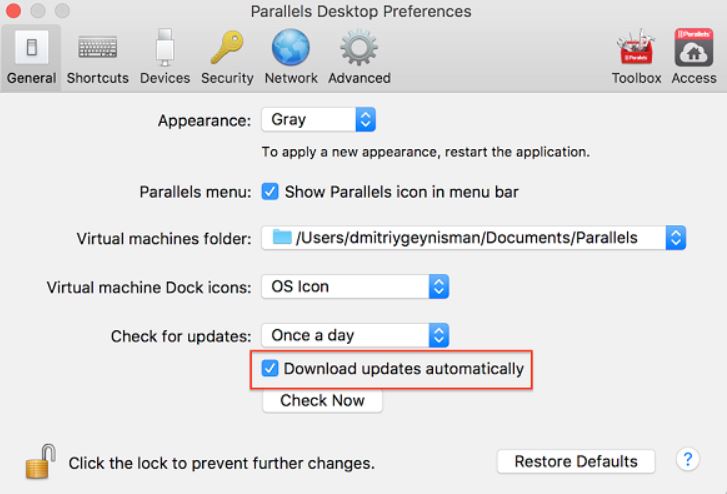Parallels Desktop voor Mac is waarschijnlijk een van de handigste manieren om Windows-apps op macOS uit te voeren. Het is geschikt voor zowel gevorderde als gewone gebruikers. Het heeft een intuïtieve interface die goed werkt voor de meeste gebruikers. Het programma is perfect voor iedereen die is overgestapt van Windows naar macOS en apps zoals Microsoft Office wil blijven gebruiken, AutoCAD, of anderen, die alleen beschikbaar zijn voor Windows-systemen. De virtualisatiesoftware ondersteunt alle Windows-versies (vanaf Windows 2000), alle Intel-gebaseerde macOS-versies, en andere besturingssystemen.
Net als elke andere software, het Parallels-programma wordt soms uitgegeven om kwetsbaarheden in de code te bevatten. Deze toestand is heel normaal, maar het vereist beslist tijdige actie. Anders, de ongepatchte versie van het programma kan door hackers worden misbruikt om de macOS te compromitteren.
Dit is de reden waarom we hebben besloten een handleiding te maken die u laat zien hoe u kunt controleren op Parallels Desktop-updates en deze kunt installeren zodra ze beschikbaar zijn.. Maar voordat we beginnen met het centrale deel van deze gids, Laten we eerst een vraag beantwoorden die heel wat Mac-gebruikers enthousiast maakt.
Zijn parallellen slecht voor uw Mac?
Het is een vertrouwde app die geen schade toebrengt aan uw Mac, tenzij:
- Je hebt het gedownload van een piratensite of een ander louche online platform. Het officiële site van het product is altijd de beste keuze.
- U gebruikt Parallels Desktop voor Mac met een crack en niet met een legitieme licentiesleutel. De laagste licentieprijs voor Parallels Desktop voor Mac is $79.99 per jaar, dat $6.67 per maand.
- U vergeet te controleren op updates en slaat het downloaden van alle beschikbare patches over.
Net als elke andere software, Parallels voor Mac lijken soms kwetsbaar voor hackpogingen. We hebben onlangs ontdekt dat een dergelijk geval verband hield met een kwetsbaarheid gevonden in de Parallels Desktop-versie 15.1.4. Na een scan met SpyHunter voor Mac, het was duidelijk dat het geïnstalleerde programma een fout bevat waardoor aanvallers kunnen proberen low-privileged code op het systeem uit te voeren en vervolgens misbruik kunnen maken van de kwetsbaarheid. Hier is de volledige informatie van het anti-malwareprogramma:
Ontvang een gratis scanner om te zien of uw MAC verouderde software gebruikt.
Bij ongepatchte fouten in de code, Parallels Desktop kan slecht zijn voor de Mac-machines die het op hun systemen hebben geïnstalleerd. Eventuele aanwezige kwetsbaarheden zijn een voorwaarde voor besmettingen met diverse Mac-virussen. De handigste manier om nieuwe updates te vinden en deze op tijd toe te passen, is door automatische scans uit te voeren met geavanceerde antimalwaresoftware. Het garandeert dat geen van de door u geïnstalleerde programma's de ongepatchte versie voor enige tijd zal draaien.
Kwetsbaarheden controleren en bijwerken in Parallels Desktop voor Mac
Om de veiligheid van uw Parallels Desktop-product te behouden, het is van het grootste belang om beschikbare updates zo snel mogelijk te installeren. Om te controleren op updates, open het Parallels Desktop en selecteer Controleren op updates…
Als er een update voor uw Parallels Desktop-versie beschikbaar is, het programma geeft je de mogelijkheid om het te downloaden en te installeren.
In het geval dat u het programma liever automatisch op updates laat controleren, moet u dit doen:
Elementaire macOS-beveiligingsregels
In laatste woorden, we zullen zeggen dat geen enkel systeem altijd veilig is. Als we onze apparaten willen beschermen tegen alle vervelende malwarebedreigingen die op internet op de loer liggen, we zouden verschillende eenvoudige beveiligingsregels moeten volgen:
- Vergeet niet om uw virtuele Windows geïsoleerd te houden van macOS. Let op de instellingen van de mappen die worden gedeeld met virtuele machines.
- Werk uw macOS-software altijd bij naar de nieuwste OS X-versie.
- Kies een veilig apparaatwachtwoord.
- Bescherm de macOS tegen specifieke malware door betrouwbare antimalwaresoftware te activeren.
- Overweeg het gebruik van privacygerichte webbrowsers zoals Brave, Opera, en Tor.
- Gebruik tweefactorauthenticatie voor belangrijke aanmeldingen.
- Maak regelmatig een back-up van uw bestanden. U kunt de Time Machine-functie van Apple op Mac gebruiken.
- Stel afzonderlijke gebruikers in voor elke persoon die de Mac gebruikt.
- Minimaliseer het aantal administratieve gebruikers tot één.